반응형
엑셀은 숫자 계산할 때 사칙연산 기호인 *(곱하기), +(더하기), -(빼기), /(나누기) 를 사용할 수 있습니다. 엑셀은 각 연산자 별로 대응할 수 있는 함수를 모두 가지고 있습니다. 곱하기는 PRODUCT, 더하기는 SUM, 빼기는 IMSUB, 나누기는 QUOTIENT 입니다. 여기에서 4가지 중 빼기인 IMSUB 함수를 알아보겠습니다.

▼ 아래 샘플에서 빼기를 수행할 수 있는 짧은 막대기 (-) 하이픈을 이용해서 두 셀을 계산했습니다. 결과값은 -5 입니다. 이제 IMSUB 함수를 사용했을 때 동일한 결과값을 얻는지 보겠습니다.
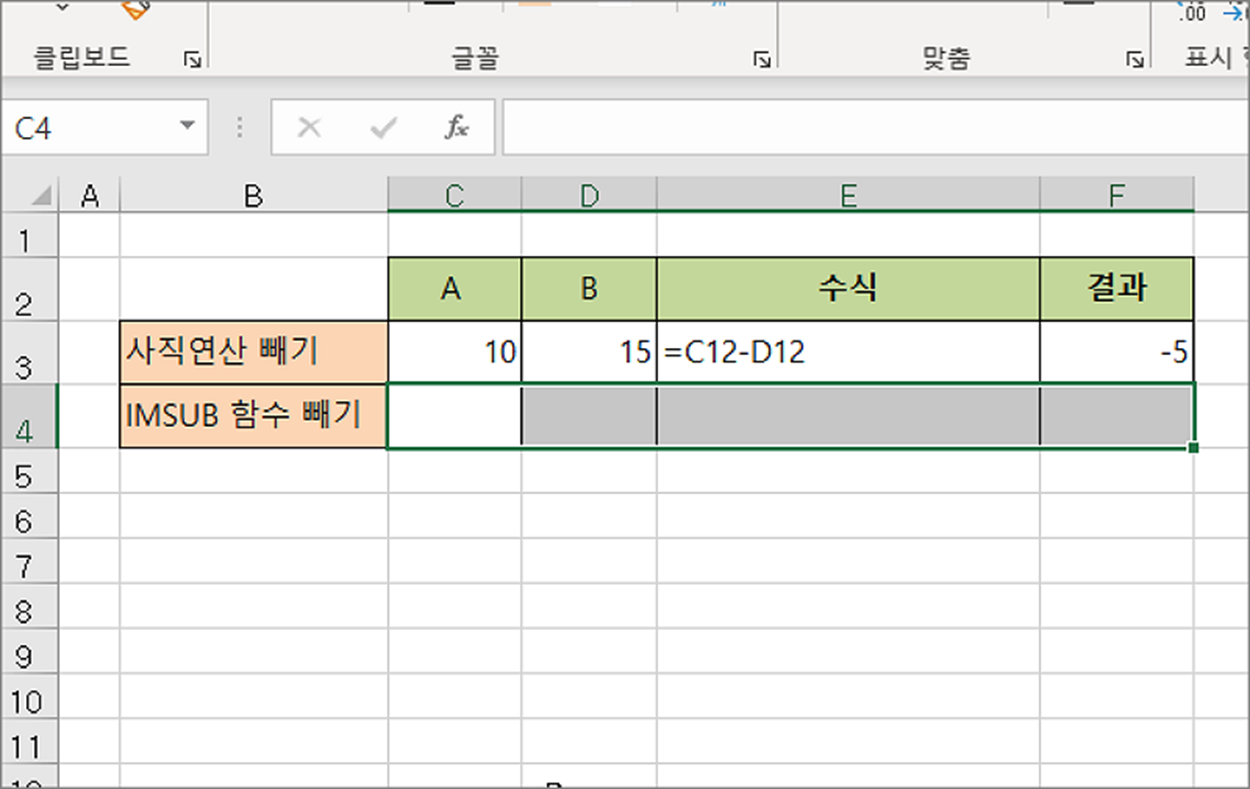
▼ IMSUB 는 두 개의 매개변수가 필요합니다. 모두 필수 요건이며, 앞 뒤 순서대로 입력해야 합니다. 하이픈 연산자처럼 여러 셀을 한번에 참조해서 뺄 수는 없습니다. 두 개의 셀에 대해서만 빼기가 가능합니다.

| ※ 아래는 참고하면 좋을 만한 글들의 링크를 모아둔 것입니다. ※ ▶ 엑셀 Excel 나누기 사칙연산 기호, 함수 사용하는 방법 ▶ 엑셀 Excel 붙여넣기 옵션으로 빠르게 사칙 연산하기 ▶ 엑셀 Excel 간단하게 수식 만들기 ▶ 엑셀 Excel 모든 셀에 동일한 값 더하기, 빼기를 실행하는 방법 ▶ 엑셀 Excel 선택 영역 숫자 1000 곱하기 |
| ◎ IMSUB 로 복소수 빼기 |
▼ IMSUB 의 또 다른 사용법은 두 복소수의 차를 반환하는 것입니다. X + yi 또는 x + yj 텍스트 형식인 두 복소수의 차를 구할 때 사용합니다. 복소수로 입력하는 값은 “” 쌍따움표를 이용해서 문자열로 만들어서 입력합니다.

▼ 셀 참조로도 연산이 가능합니다. IMSUB 의 계산 값인 두 셀을 매개변수로 입력합니다. 결과는 같습니다.

▼ 만약 변수로 i 또는 j 가 아닌 다른 알파벳을 사용하면 오류가 발생합니다. 그림처럼 k 로 사용했더니 #NUM! 에러가 발생했습니다. 주의하시기 바랍니다.

| ※ 아래는 참고하면 좋을 만한 글들의 링크를 모아둔 것입니다. ※ ▶ 엑셀 Excel 나누기 사칙연산 기호, 함수 사용하는 방법 ▶ 엑셀 Excel 붙여넣기 옵션으로 빠르게 사칙 연산하기 ▶ 엑셀 Excel 간단하게 수식 만들기 ▶ 엑셀 Excel 모든 셀에 동일한 값 더하기, 빼기를 실행하는 방법 ▶ 엑셀 Excel 선택 영역 숫자 1000 곱하기 |
반응형
'엑셀(Excel) > Excel' 카테고리의 다른 글
| 엑셀 Excel 특정 문자 세는 방법, LEN과 SUBSTITUTE 함수 사용 (2) | 2024.10.16 |
|---|---|
| 엑셀 Excel 차트 레이아웃을 원하는 형태로 만들고 적용하기 (0) | 2024.10.16 |
| 엑셀 Excel 줄 바꿈 <br> 태그로 변경하는 방법 (1) | 2024.10.15 |
| 엑셀 Excel 키보드(단축키) 로 셀 범위 한번에 선택하기 (3) | 2024.10.15 |
| 엑셀 Excel 윤년 구하기 DATE, YEAR, MONTH, IF 함수 (1) | 2024.10.15 |
| 엑셀 Excel 분수 입력하는 몇 가지 방법 (0) | 2024.10.14 |
| 엑셀 Excel 여러 조건에 맞는 숫자 세는 방법 (COUNTIFS, COUNTIF 함수) (0) | 2024.10.14 |
| 엑셀 ISLOGICAL 함수 상세한 설명과 활용 방법 (0) | 2024.10.14 |


